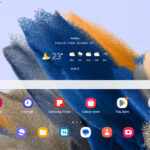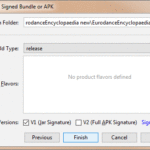Test de l'offre VPN Ivacy – Application Android
Dans le prĂ©cĂ©dent article, nous avons dĂ©couvert l'extension Chrome Ivacy et quelques mises en applications bien pratiques : changement d'adresse IP, contournement des restrictions gĂ©ographiques de certaines boutiques en ligne et plateformes de streaming… Le tout sans vraiment impacter la vitesse de connexion (ça change des proxys gratuits).
Voici maintenant un test de l'application Android Ivacy VPN, pour surfer anonyme sur son smartphone… Et profiter des hotspots gratuits en toute sĂ©curitĂ© !
Installation
Rendez-vous sur Google Play Android pour installer l'application sur mon Samsung Galaxy S4 sous Android 5.1. Bonne nouvelle, c'est compatible avec ma version d'Android qui pourtant commence Ă se faire un peu vieille.
On a plein d'autorisations Ă valider…

L'application pèse la bagatelle de 50 Mo. Un poids lourd…
Lancement et découverte
Le lancement est relativement rapide (quelques secondes de splash screen) avant d'arriver sur l'onglet Smart connect.


Emplacement
A droite, l'onglet Location – c'est Ă dire Emplacement – qui vous permet Ă©galement de choisir par ville (un plus par rapport Ă l'extension Chrome). Une seule ville française, Paris, se trouve dans le catalogue pour le moment.
 Â
 
Finalités
A gauche l'onglet Purposes, en d'autres termes les finalités : streaming, téléchargement ou déblocage.

Selon l'option choisie, on arrive soit à une liste de chaînes, soit à une liste de pays (avec, dans le cas du téléchargement, l'option protection antivirus et antimalware).
 Â
  Â
 
On n'est pas dépaysé, le look est similaire à l'extension navigateur. Et c'est très intuitif.
Activation du VPN
Pour activer le VPN, il suffit de cliquer le bouton On, ce qui – dans le cas d'une première utilisation – nous redirige vers le formulaire de login.
 Â
 
Une fois qu'on est parvenu à se connecter avec succès, Android demande si l'on veut bien laisser l'application Ivacy configurer le VPN. On aura droit à cet écran de confirmation à chaque nouvelle activation du VPN.

Puis il faut patienter le temps que la connexion s'Ă©tablisse… Longtemps… Mon premier test se fait avec un hotspot wifi gratuit Orange assez faiblard, la connexion ne s'Ă©tablira jamais. Un autre jour, j'y parviendrai enfin, en m'authentifiant d'abord sur le portail du hotspot Orange puis en activant le VPN.

Avec mon propre réseau wifi, succès. Pas avec la configuration par défaut, mais en demandant explicitement l'adresse IP d'une ville donnée (Paris). Et ça met vraiment beaucoup de temps ! Par contre l'animation du bouton au moment de l'activation est cool.
Plus tard, je tenterai avec une IP belge et cette fois-ci, la connexion s'Ă©tablira beaucoup plus rapidement.
Dans la barre du haut, on peut voir l'icône de l'application et une petite clé. Le volet supérieur apporte des infos supplémentaire quant à la qualité de la connexion et l'adresse IP qui nous est attribuée.


Autre test, cette fois-ci à partir du wifi public d'un aéroport. En m'identifiant d'abord sur le portail du réseau wifi, puis en activant le VPN sur une IP belge. La connexion s'est établie rapidement et sans souci.
Changer de protocole
Comme au début, je n'arrivais pas à activer Ivacy VPN sur des hotspot gratuits, mon contact chez eux m'a conseillé de changer le protocole (UDP en TCP ou l'inverse).
Stopper le VPN et effectuer un tap sur l'icône du menu burger afin de déplier le menu latéral, et choisir Protocoles.
 Â
 
Et si cela ne fonctionne toujours pas il me conseille ensuite d'essayer sur 3 localisations différentes. Je n'ai pas encore eu l'occasion de tester puisque finalement, après des débuts pénibles, je n'ai plus rencontré de difficulté.
Utiliser le split-tunneling
Pas moyen de piloter mon Raspberry Pi avec l'application Yatse quand le VPN est actif ! Eh oui, comme on l'a vu dans l'article précédent, le RasPi est sur une IP locale, donc quand le VPN est activé, il apparaît hors ligne.
Quant Ă ICQ, il affiche lui « Mode avion activé » mais les messages partent et arrivent normalement…
Que faire ? Activer le split-tunneling afin de définir quelles applications vont utiliser le VPN et lesquelles non. Stopper d'abord le VPN et effectuer un tap sur l'icône du menu burger afin de déplier le menu latéral, et choisir Split-tunneling.
Le split-tunneling est désactivé par défaut. Faire un tap sur le switch en haut à droite pour l'activer.

Ensuite, vous allez choisir quelles sont les applications qui vont bénéficier du VPN. Je vais donc laisser Yatse décoché.

Conclusion
L'application est jolie, aussi intuitive que l'extension Chrome que j'ai testée dans un précédent article, et surtout plus complète. Il vous faudra quand même un peu de pratique pour la maîtriser, car elle peut rendre votre connexion internet légèrement capricieuse.
Par contre, le fait que le VPN ait du mal à « accrocher » sur certains rĂ©seaux est très ennuyeux car quand je suis Ă l'extĂ©rieur : je suis en gĂ©nĂ©ral connectĂ©e Ă des rĂ©seaux wifi très faibles, max 2 bâtons. Et le temps d'essayer sur les 2 protocoles et 3 emplacements diffĂ©rents, le train sera dĂ©jĂ reparti ou l'embarquement sera terminĂ© ! Donc Ă rĂ©server Ă des moments oĂą on a le temps : escales, sĂ©jours Ă l'hĂ´tel…
A noter que, mĂŞme si je suis parvenue Ă l'installer et Ă le lancer – fort pĂ©niblement – sur notre tablette Cube 1010HQ tournant sous Android 4.2, je ne suis jamais parvenue Ă Ă©tablir une connexion.
En plus en ce moment Ivacy propose des rĂ©ductions vraiment intĂ©ressantes sur les abonnements 1 et 3 ans… Rendez-vous sur la page des bons plans pour en profiter !